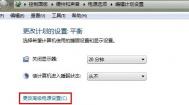怎么让win7系统不断网
在电脑的使用过程中,尤其是笔记本电脑,省电方面的工作是相当重要的,因为省电工作做好了才能让我们的计算机工作得更长时间。所以下面就跟着图老师小编来学习下怎么让win7系统不断网而能省电。
(本文来源于图老师网站,更多请访问https://m.tulaoshi.com)步骤一:打开win7 32位系统的开始菜单,然后进入控制面板中,打开硬件和声音里面的电源选项,点击编辑计划设置,在编辑窗口的下方找到更改高级电源设置点击打开。

步骤二:在更改高级电源设置的窗口中,我们把右侧的滑动条往下拉,Tulaoshi.Com知道看到有一个硬盘的栏目,我们把该栏目下在此时间后关闭硬盘的设置更改为从不,然后确定保存。

怎么禁止在win7桌面存放文件
当我们的电脑因为工作和学习的需要,不得不外出借给同学同事的时候,我们都不希望自己的电脑给别人做一些怎么样的修改,所以这时候桌面禁止存放文件是很关键的一个设置。下面图老师小编就来教教大家怎么禁止在win7旗舰版的桌面存放文件,让大家的电脑有更好的保护。
步骤一:首先我们打开ghost win7的资源管理器,然后把文件的路径定位到这个位置:C:Users。
(本文来源于图老师网站,更多请访问https://m.tulaoshi.com)步骤二:在C盘Users文件夹中,我们找到要控制的账户,进入账户文件夹之后,我们查找到有一个桌面的文件夹,这时候使用鼠标的右键点击桌面文件夹打开右键菜单,然后选择属性打开,这时候我们在文件夹的属性页面中,切换到安全的选项卡,点击高级进入桌面文件夹的高级安全设置窗口中,找到一个名叫权限项目的项目,往下我们可以看到几个账户的权限管理,这时候我们只需要选中要更改的账户,然后点击更改权限进行权限的更改。

步骤四:进入权限更改的窗口里面,我们选择桌面权限的更改按钮,然后选择需要修改桌面权限的账户,点击编辑,进入编辑窗口中,去除创建文件/写入数据和创建文件夹/附加数据两个项目前方的勾选项,然后确定保存,这时候经过编辑这个账户的桌面是不能再存放任何文件的了。

添加控制面板到Win7系统磁盘右键菜单的方法
对于电脑操作非常熟练的用户来说,如何更快打开一个文件是他们非常需要的,这时候右键菜单就能帮到他们,就好比如进入控制面板进行设置的时候,能否一下子进去呢?下面图老师小编就以控制面板为例,给大家说说添加控制面板tulaoshi.com到Win7系统磁盘右键菜单的方法。
步骤一:在雨林木风系统的桌面打开开始菜单,然后点击运行,在运行窗口中输入指令regedit,回车打开win7系统的注册表编辑器。
步骤二:然后按照这个次序:HKEY_CLASSES_ROOT Drive shell,展开win7系统注册表编辑器我们所需要编辑的项目组。
步骤三:在shell文件夹中,我们在右侧的界面空白处使用鼠标邮件点开右键菜单,然后选择菜单中的新建选项中的项,重命名这个新建的项为控制面板,然后在这个项的里面新建command项。
步骤四:在command项右方窗口里面,我们把默认字符串值设置成数值数据是control.exe,然后确认保存,之后我们在win7系统的计算机窗口内,鼠标右键点击磁盘,在右键菜单中我们就可以看到控制面板的选项了。
win7电脑更改“用户账户设置”的技巧
下面,就让图老师小编来介绍一下win7电脑更改用户账户设置的技巧吧!
1.首先,咱们点击开始菜单,并进入到控制面板中。

2.在控制面板中找到用户账户和家庭安全-用户账户并点击进入,然后在弹出来的界面中,选择最后一项,也就是更改用户账户控制设置。


3.接下来就会出现如下图中所示的界面了,咱们将这里的滑动条重新进行设置,从始终通知到从不通知中间有四个等级设置,分别是始终通知、默认设置、不降低桌面亮度、从不通知,具体就要看大家的需求了。